Windows Server 2016/2019 : étendre la période d’évaluation
I. Présentation
Microsoft met à disposition gratuitement des versions d'évaluation de ses produits, y compris les systèmes d'exploitation Windows Server, afin qu'ils puissent être essayés en entreprise, à l'école ou encore dans un lab.
Suite à l'installation initiale, la licence est active pour 180 jours. Après, le système fonctionne toujours mais il y a un arrêt automatique au bout d'une heure d'utilisation, ce qui est gênant.... Bien sûr en entreprise, vous devez acheter une licence perpétuelle auprès de Microsoft. Mais pour faire un lab' ça reste contraignant.
Dans ce tutoriel, je vais vous montrer comment renouveler la licence d'évaluation de Windows Server 2016 ou Windows Server 2019. Voici le message qui s'affiche quand la licence est expirée :
Pour rappel, les versions d'évaluation de Windows Server 2016 et 2019 sont disponibles ici :
II. Renouveler la période d'évaluation
Sur l'hôte en question où la licence doit être renouvelée, je vous invite à ouvrir une invite de commande ou une console PowerShell en tant qu'administrateur car nous allons jouer avec l'utilitaire slmgr.
Commencez par saisir la commande ci-dessous pour afficher l'état de l'activation :
slmgr -dlv
On peut voir que la propriété "Notification reason" indique que la période de grâce de 180 jours est terminée.... Il faut savoir que la licence d'évaluation peut être renouvelée 6 fois, comme l'indique la propriété "Remaining Windows rearm count" : avec 180 jours à chaque fois, cela offre 3 ans de licences. Plutôt cool pour faire un lab' ?
Pour renouveler la période d'évaluation et repartir pour 180 jours, on va utiliser la commande suivante :
slmgr -rearm
Le message "Command completed successfully..." doit s'afficher... Et celui-ci nous invite à redémarrer le serveur.
Si vous êtes dans une console PowerShell, vous pouvez redémarrer le serveur directement via cette commande :
Restart-Computer
Lorsque le serveur a redémarré, ouvrez à nouveau une console PowerShell. Cette fois-ci, nous allons activer les informations sur la licence active via l'option -dli, ce qui donne :
slmgr -dli
La valeur "Time remaining" indique alors pour combien de temps votre licence d'évaluation est encore valide ! ? Lorsque ce sera nécessaire, renouvelez cette opération. En attendant, profitez de votre lab' !

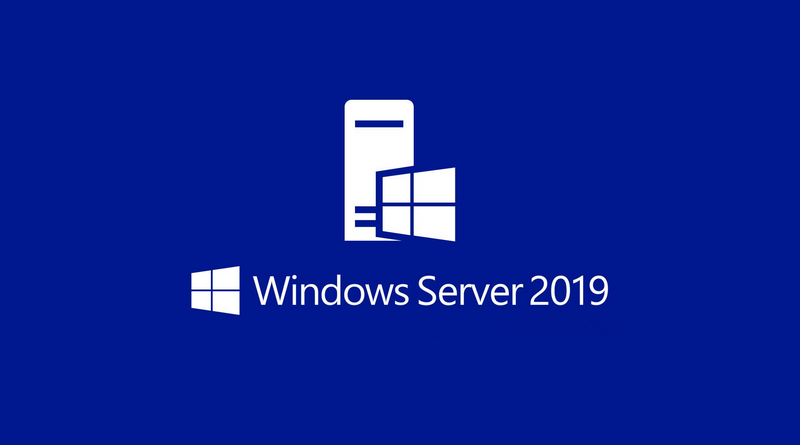
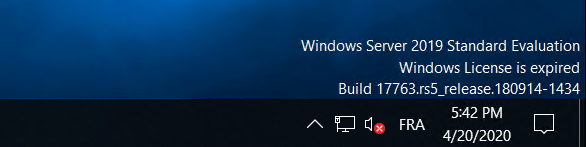
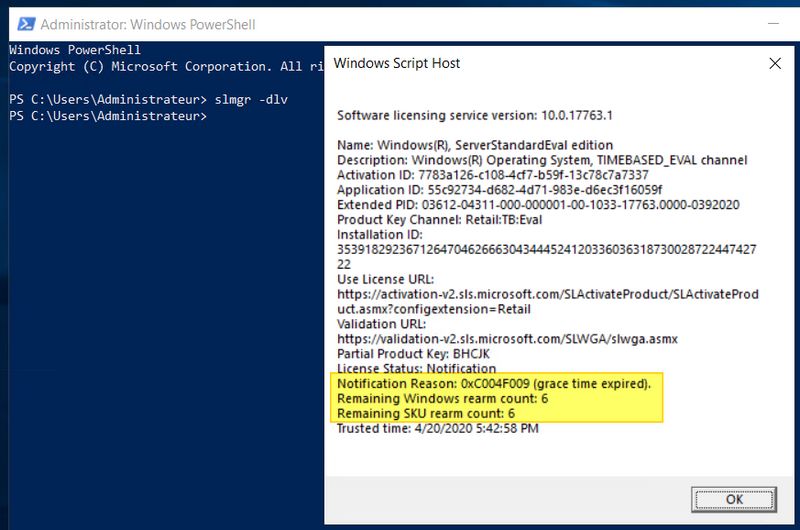
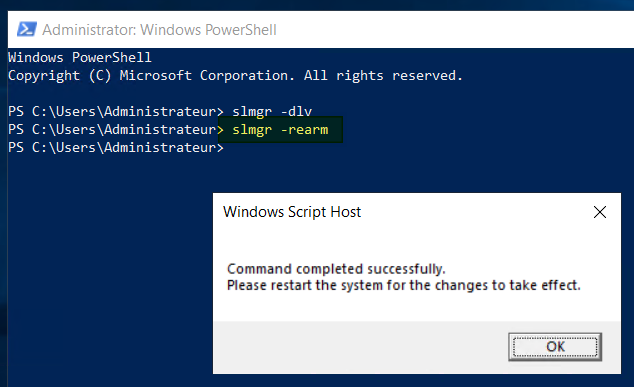








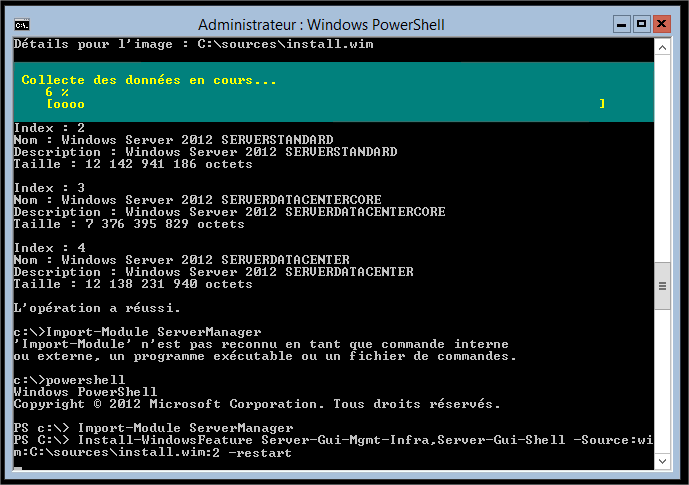
Merci,
Comme d’habitude des trucs/info pratiques pour tout les jours,
Bonjour, quoi les problèmes en utiliser en production pour une petite structure la versions d’évaluation ?
Merci
Bonjour,
Ce n’est pas autorisé par Microsoft dans les CGU de son système d’exploitation. Lorsque la version d’évaluation sera expirée, le serveur va s’éteindre automatiquement au bout d’une heure d’exécution.
Cordialement,
Florian
Au top!!
merci cela m’a sauvé d’un reinstall complete d’un serveur labo!
Malheureusement cela ne semble plus être possible. Après un rearm j’ai eu droit à un triste message m’indiquant 10 jours restants 🙁
Bonjour Florian,
Est-ce je peux faire des montées de version sur place vers Windows 2019 et 2022 avec ma licence datacenter 2016 actuelle? Je suis sur VMWare 7.
Bien cordialement
Bonjour 🙂
En théorie oui, c’est possible, par contre il va falloir acheter une licence Windows Server 2022… Sinon l’activation va sauter.
Cordialement,
Florian
Bonjour,
Est-ce qu’il est possible de convertir une version d’évaluation en version licenciée ?
Merci 😀
Bonjour.
Comment activer un serveur Windows server 2019 après avoir acheter les licences auprès de Microsoft si vous acheter par exemple 04 pack licence de 2 cœurs et 01 pack licence de 18 cœurs. On le fait pack après pack ou comment?
Merci d’avance.
Réponse de ChatGPT 4 (Bing AI) :
Oui, vous pouvez entrer les numéros de licence l’un après l’autre lors de l’activation du produit. Vous pouvez également contacter le support technique de Microsoft pour obtenir de l’aide pour activer votre produit avec plusieurs numéros de licence.